 |
| 最终效果 |
 |
|||
1、打开素材图片,对天空添加云彩,适当降低云彩的不透明度。 
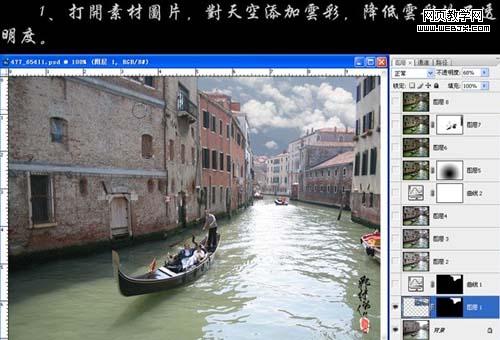
|||
2、按ctrl + m对云彩调整曲线,参数及效果如下图。 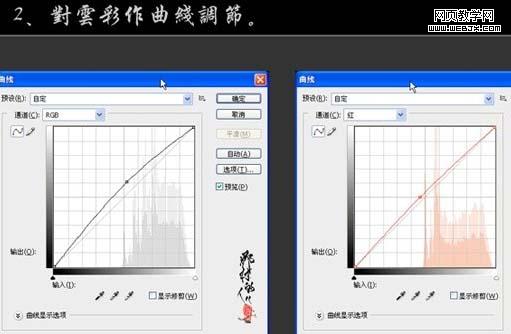
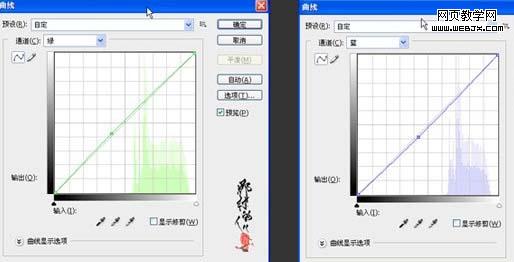

|||
3、新建一个图层,按ctrl + alt + shift + e盖印图层,利用hdr滤镜外挂增强清晰度。如果你还没有安装这款滤镜可以去网上下载。 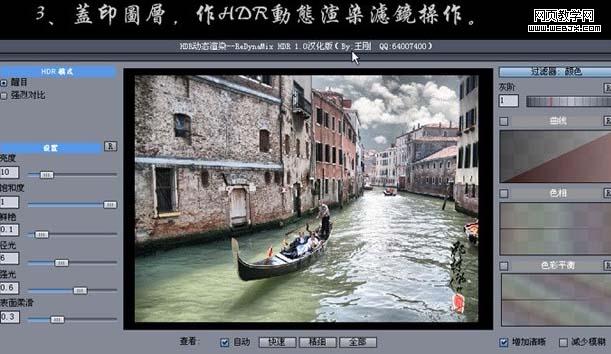

4、新建一个图层,盖印图层,执行:图像 > 应用图像操作,参数设置如下图。 
|||
5¡¢ôùð⽨ò»¸öí¼²ã£¬¸çó¡í¼²ã£¬ö´ðð£ºí¼ïñ > ó¦óãí¼ïñ²ù×÷£¬²îêýéèöãèçïâí¼¡£ 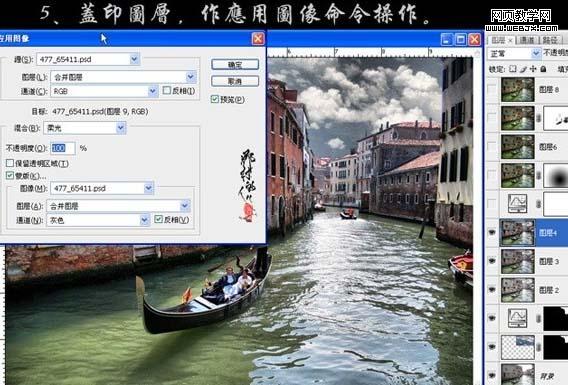
6¡¢´´½¨çúïßµ÷õûí¼²ã£¬²îêý¼°ð§¹ûèçïâí¼¡£ 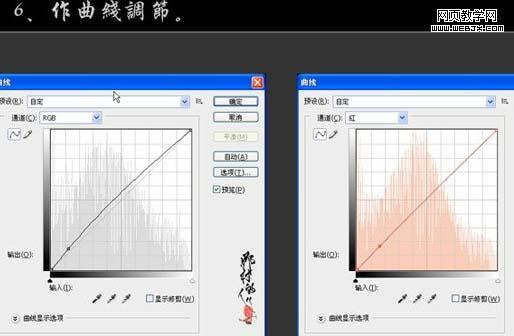


|||
7、新建一个图层,盖印图层,执行:图像 > 应用图像,参数设置如下图,确定后加上图层蒙版,用黑白渐变拉出径向透明渐变。 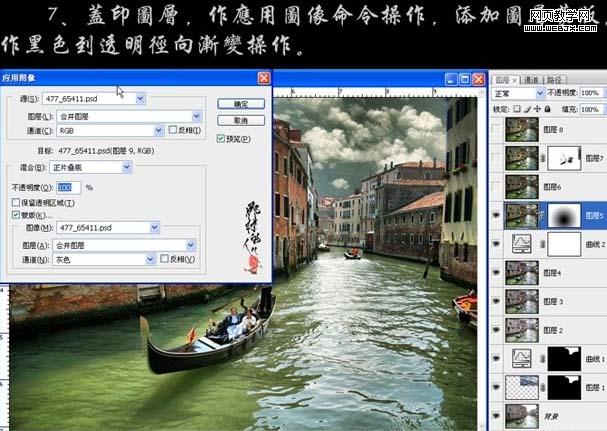
8、新建一个图层,盖印图层,执行:图像 > 应用图像,参数设置如下图。 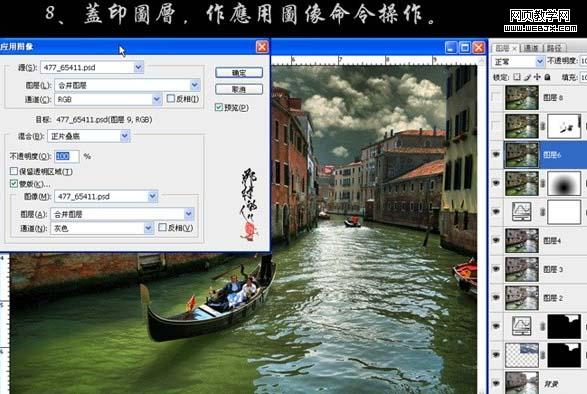
|||
9、新建一个图层,盖印图层,执行:滤镜 > 渲染 > 光照效果,参数设置如下图,确定后加上图层蒙版用黑色画笔擦去一些不需要操作的部位。 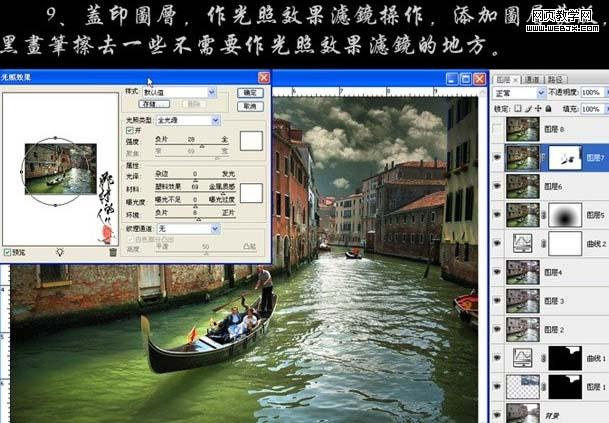
10、新建一个图层,盖印图层,适当的做锐化处理。 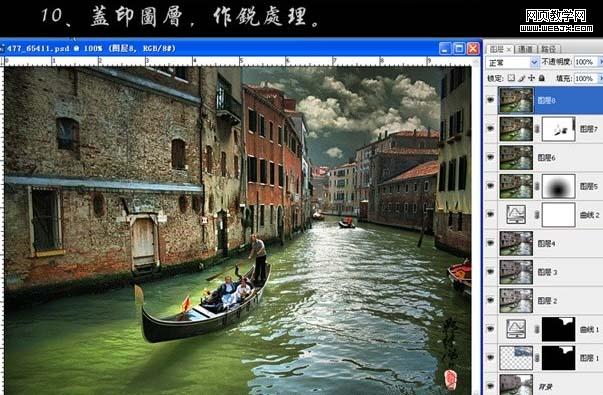
11、新建一个图层,盖印图层,再执行:图像 > 应用图像,参数设置如下图,确定后完成最终效果。 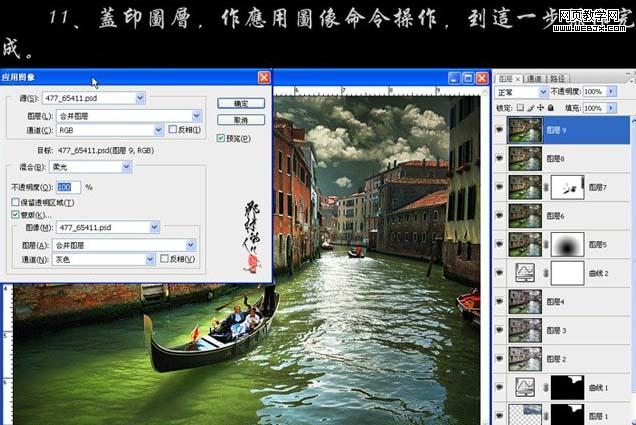
新闻热点
疑难解答